Come Correggere i Video Pixelati in Modo Efficace e Impeccabile
Indice
A volte potresti notare che i video sui telefoni Android sono irregolari o pixelati e chiederti perché il video appare pixelato. Potrebbe essere a causa dell'obiettivo della fotocamera, della compressione o della bassa risoluzione. Anche la registrazione di oggetti in rapido movimento potrebbe causare un video sfocato o con macchie.
Qualunque sia la causa, puoi sempre riparare i tuoi video pixelati e ripristinare filmati di qualità nitida utilizzando gli strumenti di riparazione video online.
Parte 1. Perché il Mio Video Sembra Pixelato?
Se vuoi ridurre le dimensioni e lo spazio occupato da un filmato sul disco, puoi provare a comprimerlo. Tuttavia, questo di solito provoca la comparsa di pixel.Sono molti gli elementi che possono far risultare un video pixelato, come:
- Creare i video in condizioni di scarsa illuminazione.
- Unire le impostazioni della fotocamera incompatibili.
- Usare ISO alti per le riprese video.
- Ridurre le dimensioni del file video.
- Usare una videocamera con un sensore minuscolo per girare video.
- Usare un'impostazione dell'obiettivo più piccola per le riprese.
Spesso è possibile correggere i video pixelati online in modo gratuito. Tuttavia, in alcuni casi estremi i video non possono più essere riparati.
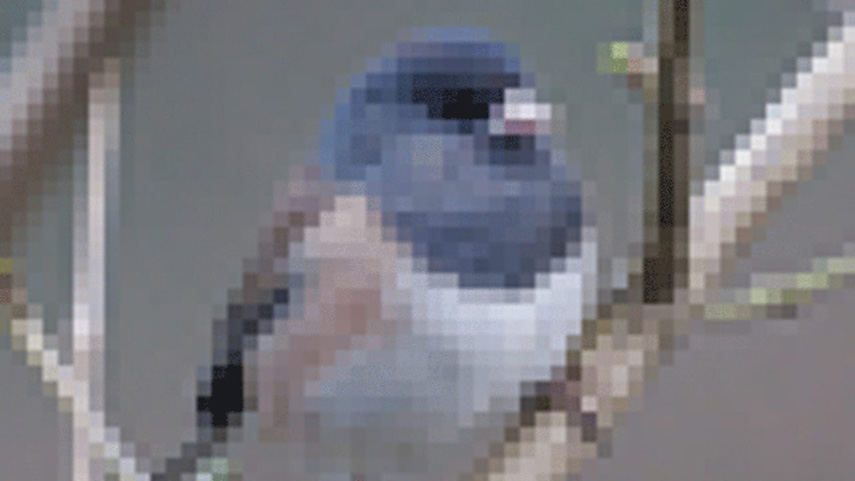
Parte 2. Il Modo Migliore per Correggere i Video Pixelati con lo Strumento di Miglioramento Video AI
Fortunatamente, sono disponibili online diversi software di riparazione video per correggere tutti i tuoi problemi di pixelatura, se vuoi sapere come correggere i video pixelati gratuitamente. Sebbene siano disponibili molte applicazioni mobili per correggere i video pixelati, ti consigliamo di utilizzare un software per PC.Comunque, il problema dei software per PC è che spesso sono complicati per i principianti. Ma non preoccuparti perché HitPaw VikPea (Originariamente chiamato HitPaw Video Enhancer) è qui apposta per aiutarti. È uno dei migliori miglioratori video AI disponibili online per principianti e professionisti per migliorare la qualità dei video.
Il software offre quattro modelli AI separati per l'editing video di livello professionale, in grado di correggere i video pixelati di Premiere Pro e di migliorarne la qualità in ogni situazione.
- Modello Generale di Rimozione del Rumore
- Modello Volto:
- Modello Animazione:
- Modello Colore:
È un modello multiuso capace di migliorare qualsiasi video datato. Inoltre, contiene uno strumento di denoise che può far sembrare nuovo qualsiasi vecchio video rimuovendo il rumore.
La qualità del video può essere migliorata facilmente e può anche migliorare i volti del filmato facendoli apparire senza difetti.
È stato realizzato per migliorare e correggere la qualità dei video di animazione. Il software può ridimensionare i filmati in modo che siano perfettamente animati e nitidi, ripristinando la qualità dei video.
Questo modello è perfetto per gli utenti che si chiedono come correggere i video che presentano pixel neri. Consente all'utente di sfruttare l'intelligenza artificiale per trasformare le fotografie in scala di grigi in fotografie colorate.
Caratteristiche di HitPaw VikPea
- Usa un meccanismo di upscaling che riduce al minimo il rumore di fondo in modo da ottenere video ininterrotti, chiari e nitidi.
- Un software dotato di intelligenza artificiale sviluppato appositamente per riconoscere e modificare video di anime e volti umani.
- I passaggi e l'interfaccia più semplici ti aiutano a migliorare i video senza difficoltà
- Consente di elaborare in blocco i filmati.
- Con HitPaw VikPea puoi scalare tutti i tuoi video pixelati a una risoluzione 8K piacevole da vedere.
Scopri come migliorare il video in 4K con HitPaw AI Ottimizzazione Video in questo video:
Semplici Passaggi per Correggere Video Pixelati
-
Passo 1. Vai sul sito e scarica HitPaw VikPea sul tuo computer.
-
Passo 2. Per iniziare il processo di importazione, scegli un file o importa il video trascinandolo.

-
Passo 3. Il terzo passaggio consiste nel decidere quale modello di intelligenza artificiale utilizzare.

-
Passo 4. Guarda in anteprima l'effetto del video migliorato

-
Passo 5. Esporta il video pixelato modificato

Parte 3. Recupera Video Pixelati da Adobe After Effects
Hai già esperienza nel recupero di video che sono stati pixelati su Android e altre piattaforme? Uno strumento fortemente consigliato per questo tipo di lavoro è After Effects di Adobe. È un ottimo software per riparare i pixel dei video e funziona su tutte le principali piattaforme.Se i tuoi filmati sono diventati pixelati, prova una di queste tre soluzioni con Adobe After Effects:
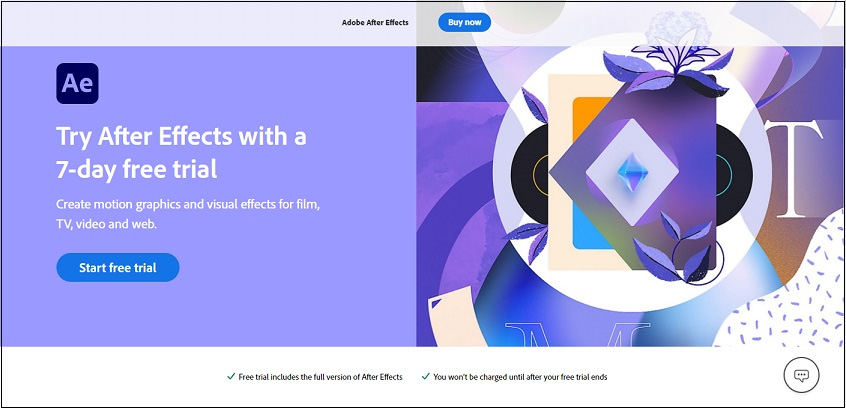
- Soluzione 1:
- Soluzione 2:
Un'opzione per rimuovere i pixel dai video è quella di utilizzare il filtro Detail-Preserving Upscale di Adobe After Effects, mantenendo un rapporto di livello del 100% e aumentando poi tale rapporto all'interno dell'effetto stesso.
La seconda opzione prevede l'individuazione dei bordi e della sfocatura della fotocamera e l'applicazione di queste correzioni per sistemare il video pixelato. Continua a leggere per sapere come rendere un video meno pixelato.
-
Step 1.Innanzitutto, dovrai eseguire una pre-composizione creando una copia dell'immagine e scegliendo di "mantenere tutti gli attributi della composizione originale.
-
Step 2.Il secondo passaggio consiste nell'attivare la precompressione e nell'utilizzare l'effetto "Trova bordi".
-
Step 3.Terzo, aggiungi l'effetto di sfocatura della fotocamera utilizzando l'immagine originale prima di tornare all'interfaccia principale di composizione.
-
Step 4.Nel quarto passaggio, viene scelta e attivata una pre-composizione della mappa di sfocatura; il raggio di sfocatura è impostato su 1.
- Soluzione 3:
La terza soluzione è la più semplice: aggiungi la grana della pellicola in Adobe After Effects per correggere i video pixelati.
-
Passo 1.Innanzitutto, scegli un video dal tuo pacchetto Cinegrain che vuoi utilizzare come sovrapposizione e poi scegli la grana della pellicola che più gli si addice.
-
Passo 2.Il secondo passo è selezionare il Freeze Frame o un'altra opzione.
-
Passo 3.Le particelle coprono i resti pixelati dei tuoi video
Parte 4. Correggi i File Video sgranati con VLC Media Player
VLC Media Player è un ottimo strumento per riparare i video oltre che un lettore multimediale gratuito. Può modificare il formato dei file audio e video, registrare lo schermo e riparare i video pixelati, oltre a tante altre cose.Se i tuoi video sono pixelati su VLC Media Player, puoi seguire i seguenti passaggi per eliminare i pixel dai video online.
-
Passo 1.Apri VLC Media Player sul tuo PC.
-
Passo 2.Vai al menu Strumenti e seleziona Preferenze.

-
Passo 3.Scegli "Correggi Sempre" accanto a Input/Codec.

-
Passo 4.Conferma la modifica cliccando sul pulsante Salva dopo che i video pixelati sono stati sistemati.
Parte 5. Verifica la Capacità di Elaborazione dell'Hardware
Se hai già controllato l'obiettivo e la risoluzione della tua fotocamera e ti stai ancora chiedendo come eliminare il pixel dai video, forse stai sbagliando approccio.A volte la causa dei tuoi video pixelati non è l'obiettivo della fotocamera o la bassa risoluzione, bensì l'hardware che interpreta il video. I video ad alta risoluzione consumano molta potenza della CPU.
Se il numero di video riprodotti supera la potenza di elaborazione dell'hardware, i video appariranno pixelati. In questo caso non sono i video stessi ad essere colpevoli.Â
L'unica cosa da fare è utilizzare un sistema capace di gestire questi filmati per risolvere il problema.
Parte 6. Controlla se il Lettore Video è Incompatibile
L'incompatibilità del lettore video potrebbe essere la causa della comparsa di video pixelati piuttosto che un problema del contenuto stesso.Alcuni lettori video potrebbero non riuscire a riprodurre in modo efficiente determinati video perché in alcuni casi sono stati codificati con algoritmi particolari.
L'unica cosa da fare è provare un altro lettore video per verificare che riproduca il video senza problemi.
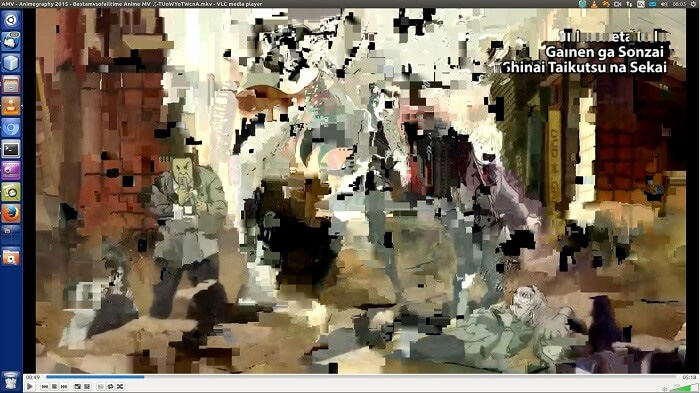
Parte 7. Ripristina dal File Video Originale
Se la pixelizzazione è il risultato di una compressione eccessiva, esiste una soluzione. Per realizzare un nuovo file video, devi accedere alla fonte. Ecco come eliminare la pixelatura da un video attraverso il file video originale.Si raccomanda di ridimensionare il video alle sue dimensioni iniziali per rimuovere la pixelatura dal video.
-
Passo 1.Il primo passaggio consiste nello sbarazzarsi dei filmati sgranati.
-
Passo 2.Successivamente, dovrai salvare la versione non compressa del file video originale.
Seguendo i passaggi sopra descritti, potrai rimuovere la pixelatura da un video.
Parte 8. Conclusione
Ricorda sempre di registrare i video con la risoluzione migliore per evitare problemi di pixelatura. Sui dispositivi mobili e sulle fotocamere digitali sono presenti diverse opzioni per selezionare la risoluzione. Se non è indispensabile, evita di usare la risoluzione 4k. Ciò richiede una notevole quantità di batteria e di spazio di archiviazione. Scegli le risoluzioni HD standard come 720p e 1080p. In questo modo le esigenze del consumatore tipo possono essere soddisfatte senza problemi.Tuttavia, se il video è già stato girato e presenta problemi di pixelatura, puoi utilizzare gli AI Ottimizzazione Video disponibili online per riparare il filmato distorto. Tuttavia, assicurati di scegliere un software affidabile: per questo ti consigliamo di utilizzare HitPaw Ottimizzazione Video; con oltre 6.000 clienti soddisfatti, è in grado di risolvere tutti i tuoi problemi di pixelatura in pochissimo tempo!





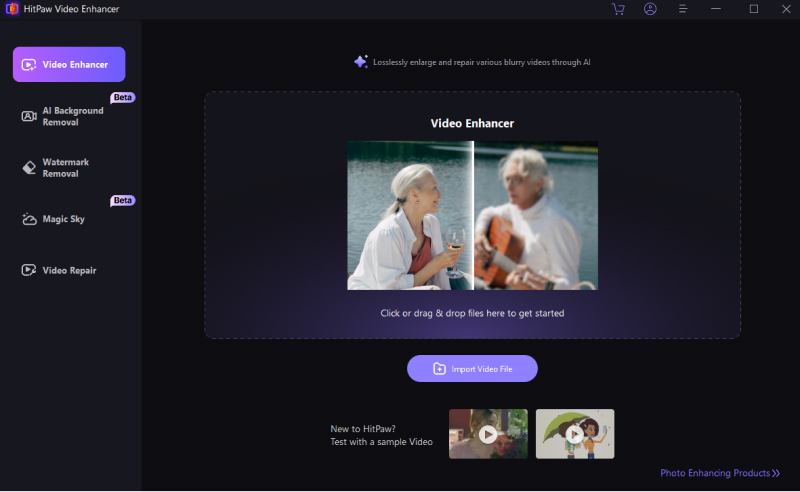



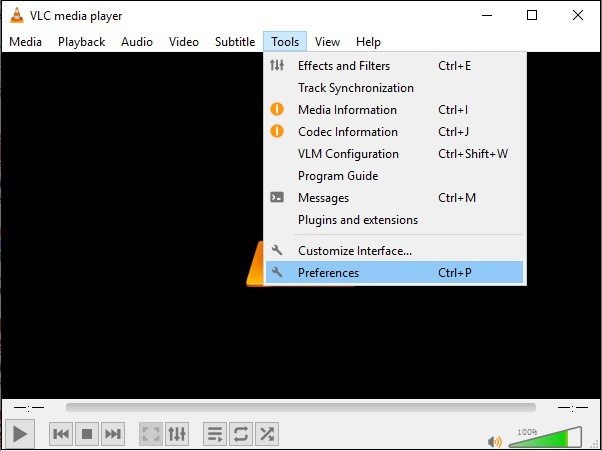
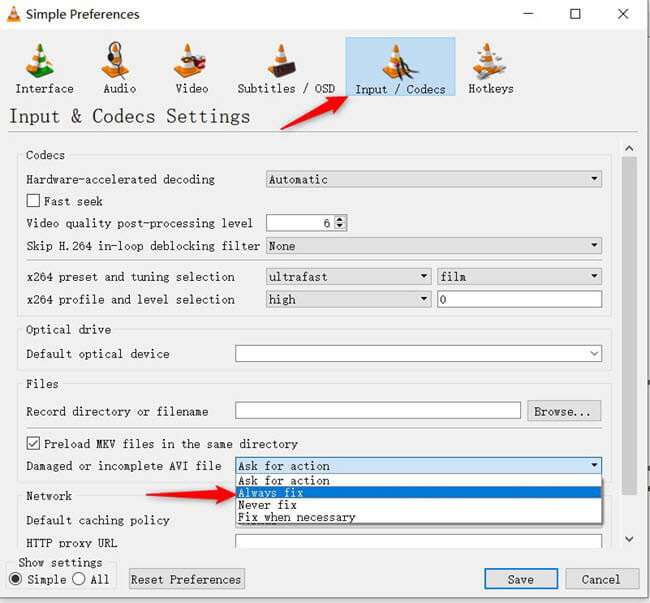

 HitPaw Univd
HitPaw Univd  HitPaw Edimakor
HitPaw Edimakor



Condividi questo articolo:
Selezionare la valutazione del prodotto:
Joshua Hill
Caporedattore
Lavoro come libero professionista da più di cinque anni. Mi colpisce sempre quando scopro cose nuove e conoscenze aggiornate. Penso che la vita sia illimitata, ma io non conosco limiti.
Visualizza tutti gli articoliLascia un commento
Crea il tuo commento per gli articoli di HitPaw